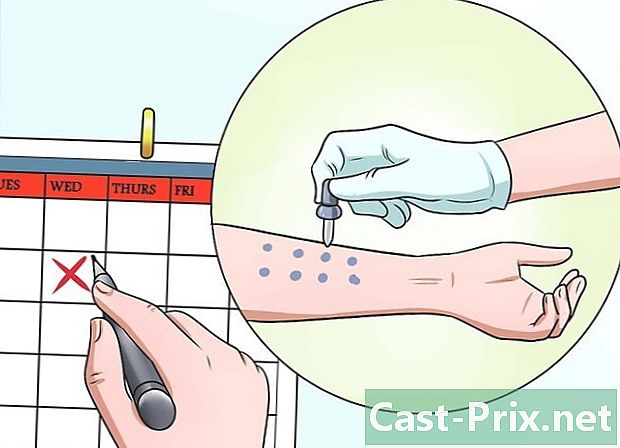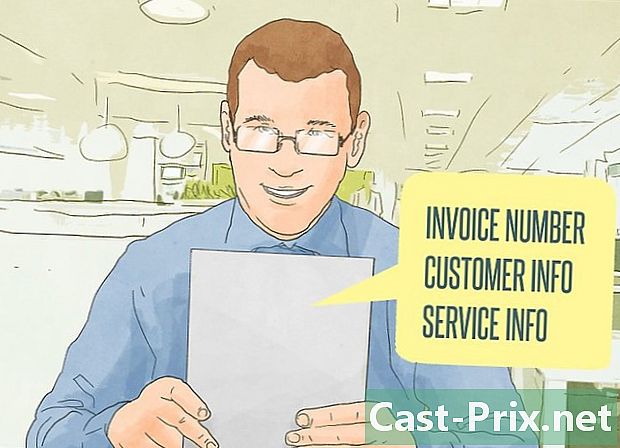Hur man använder SketchUp
Författare:
Louise Ward
Skapelsedatum:
3 Februari 2021
Uppdatera Datum:
28 Juni 2024

Innehåll
är en wiki, vilket innebär att många artiklar är skriven av flera författare. För att skapa denna artikel deltog 41 personer, några anonyma, i sin utgåva och förbättring över tid.SketchUp är en fantastisk produkt. Om du vill lära dig att använda det kan du göra det enkelt om du följer några enkla steg.
stadier
-

Börja med att ladda ner det gratis. När du har laddats ner öppnar du den körbara filen (som slutar med.exe). -

Följ instruktionerna. Beroende på vilken dator du har kan installationsinstruktionerna variera, så du bör följa de som är lämpliga för din maskin. -

Öppna programmet. Du kommer att se en grupp med tre axlar från början för att se programvarans 3D-modelleringsfunktioner. Ta en titt på tillgängliga verktyg. Du ser flera verktyg, "Linje", "Cirkel" och "Polygon". Var och en av dem representerar möjliga alternativ för att skapa de former du vill ha. -

Lär dig grunderna i programmet.- Det första du behöver veta om SketchUp är att det erbjuder tio enkla verktyg för att skapa en mall. De första grupperna av verktyg är banor, plan och zoomer. De används för att flytta och för att få olika syn på ämnet och de kommer att diskuteras snabbt i den här artikeln.
- För att flytta hela skärmen trycker du på knappen i mitten av musen och håller ner knappen Shift tryckt på tangentbordet.
- För att ta bort det, klicka på pilknappen i verktygsfältet. När ett objekt väljs att raderas blir det blått. Tryck på knappen Radera på tangentbordet.
- Klicka på om du vill spara något fil (i det övre vänstra hörnet), sedan på Spara som. Välj var du vill spara. Skriv filnamnet och klicka på rekord. Filen sparas i .SKP-format.
-

Rita linjer. Verktyget "Linje" väljs som standard när du öppnar SketchUp första gången. Du använder den för att rita linjer. Försök att se hur det fungerar och vad du kan göra, men var medveten om att linjerna är endimensionella, du kommer inte att kunna rita daxer.- Det finns olika lektioner online för att lära sig hur man använder detta verktyg.
-

Rita former. Förutom linjerna kan du rita tvådimensionella former med verktygen. Rita rektanglar, cirklar och polygoner för att prova. Klicka bara på motsvarande verktyg.- Eftersom du arbetar med ett 3D-ritprogram, kommer du att märka att 2D-former är horisontella. Dessutom, om det finns en underliggande yta, kommer 2D-formen att limmas på den.
- Du hittar artiklar på nätet som lär dig hur du drar sfärer, halvsfärer och kuber på SketchUp.
-

Skapa tredimensionella objekt. Du kommer dit genom att "trycka" eller "dra" i en 2D-form. Använd verktyget "Push / Pull" över 2D-former som du har skapat och se vad som händer.- Välj verktyget "Push / Pull".
- Tryck på musknappen på den form du vill trycka eller skjuta i 3D.
- Håll knappen intryckt och klicka eller tryck tills du får den form du vill ha. Klicka igen.
- Förstora objektet så mycket du vill. Lägg till mer struktur.
- Lek med verktyg för att lägga till hål, fönster eller andra element genom att klippa 3D-former.
-

Lär dig att använda planerna och banorna. Det är viktigt för alla 3D-modelleringsprogramvaror att se objekt skapade från flera synpunkter och SketchUp tillåter det också. Med planverktyg kan du flytta formen till vänster, höger eller upp och ner. De gör det också möjligt att göra en kombination av dessa åtgärder. Med dorbitverktyget kan du sova runt det skapade objektet. Denna perspektivförändring låter dig se objektet från valfri vinkel.- Använd mushjulet för att kretsa runt formerna. Du kan också göra detta genom att klicka på knappen Orbit i verktygsfältet högst upp (med de röda pilarna).
-

Flytta och vrid objekten. Även om det är uppenbart låter det dig ändra positionen för de objekt du har skapat. Försök att använda verktygen Move och Rotera för att se om du kan vända dem till en annan position.- Du hittar också lektioner på Internet för att lära dig att vända och vända objekt i SketchUp.
-

Färg eller måla objektet. När en form är klar tar den en annan färg, vanligtvis gråblå. Du kan sedan ge den den färg du vill ha. Använd verktyget Paint för att täcka föremål med solida färger eller urer. Om du väljer ures kommer SketchUp att anpassa dem åt dig, vilket gör det till en rolig och användbar upplevelse.- För att lägga till färg klickar du på färgskopan. Välj en av de kategorier som finns tillgängliga som "Ground Cover" eller färgnamnet. Välj en färg eller klocka och klicka på området med den form du vill färga.
- För att skapa fönster, klicka på genomskinlig (Genomskinligt).
- Använd radern för att radera onödiga kanter.
- Du kan hitta mer information om ures genom att söka på Internet.
-

Lär dig att zooma. Zoomverktyget låter dig gå närmare eller bort från de former du har skapat. Använd den för att se mer information. Om du har en mus med ett hjul, kommer du att se att genom att trycka på den kommer du att zooma in och rulla tillbaka den, du kommer att zooma ut. -

Ta en titt på de förkonstruerade formerna. Det finns dussintals former tillgängliga och om det finns en som passar dig behöver du inte skapa den från grunden. Alternativet "3D-lager" innehåller objekt som används i arkitektur, trädgårdsarbete, konstruktion, människor, områden för människor och transport. Det är alltid bra att gräva igenom bokhandeln för att se om det finns några objekt du vill spela med. -

Lär dig hur du använder byggguider. Med SketchUp kan du placera byggguider var som helst på skärmen. När du är där kan du använda den för att justera ett objekt. Dessa är streckade linjer som underlättar ditt justeringsarbete. -

Lär dig mer om avancerade verktyg. När du är bekväm med verktygen ovan kan du byta till avancerade verktyg. Bland dessa verktyg finns verktyget för storleksändring, enhetlighet, kurvor, spårning, e, vinkel och mätningar.- "Storleksändringsverktyget": du kan använda det för att välja ett objekt och dra små rutor i hörnen och på ansikten för att ge dem den storlek du vill ha, inklusive "bred", " upp "," kort "eller" chunky ".
- Följ mig-verktyget: Det låter dig flytta ett objekt längs en specificerad sökväg för att skapa ett nytt objekt. Om du vill veta mer kan du söka online efter det här verktyget.
- Enhetligt verktyg ("enhetligt verktyg"): När du klickar på ena sidan kommer det att kopiera det på ett annat. Du kan göra den mindre eller större, beroende på avståndet du drar skjutreglaget.
- Kurvaverktyg: Det används som radverktyget förutom att du sedan drar linjen åt sidan för att skapa kurvan.
- E-verktyg ("verktyg"): Det låter dig lägga till e till din modell genom att placera den på den.
- Vinkelverktyget: Det låter dig rotera objekt genom att klicka på ansiktet och rotera markören.
- Mätbandverktyget: Du kan använda det för att mäta ett objekt och skapa vanliga avsnitt genom att skriva dem i mätrutan längst ner till höger på skärmen.
-

Försök att bygga något med SketchUp. Du hittar överallt på Internet-lektioner för att lära dig bygga byggnader, strukturer och mer.- Försök till exempel hur man bygger ett vardagsrum.
- Ta reda på hur man bygger en nisch.
- Ta reda på hur man bygger en polygonbyggnad.
- Skapa ett enhetligt lutande tak.
- Gör en teststruktur på SketchUp.
- En dator
- SketchUp
- En mus med tre knappar (med en roulette i mitten), det är mitten som går i bana runt föremålet
- En internetanslutning (för att ladda ner SketchUp)